Mainos
MacBooks tulee vuosittain tehokkaammaksi ja ohuemmaksi, mutta akun käyttöikä ei parane läheskään niin paljon kuin raaka suorituskyky. Tämä jättää meidät outoon tilanteeseen.
Vaikka nykyiset MacBookit ovat melko tehokkaita, akulla on parhaimmillaan sama aika kuin edeltäjillä. Ja joskus MacBook Pron neljän tunnin akkujakso ei riitä.
Joten mitä voit tehdä? Melko vähän, se osoittautuu.
1. Päivitä uusimpaan käyttöjärjestelmään
On todettu, että paljon akun vaihtelut ja ongelmat on korjattu uusimmalla macOS Sierra -päivityksellä Apple korjaa MacBook Pron akun käyttöiänApple väittää korjattaneensa yhden virheen, joka vaikuttaa MacBook Pron akun käyttöikään. Mutta se on selvästi "virhe" eikä "" virhe. Valitettavasti. Lue lisää , kun kyse on vuoden 2016 MacBook Prosista. Joten jos sinulla on akkuongelmia, sinun on ensin tehtävä se päivitä uusimpaan ohjelmistoon 5 syytä macOS Sierran asentamiseen heti ja päivitysohjeetMuutaman kuukauden julkisen beetaversion jälkeen Applen työpöydän käyttöjärjestelmän uusin versio on valmis ennätysaikaan. Lue lisää .
2. Tarkista akun kunto
Jos akku kestää kauhistuttavaa, etenkin jos MacBook kuolee alle tunnissa, akku on ehkä vaihdettava. Pitkäaikaisen käytön jälkeen akut loppuvat. Viimeksi se tapahtui MacBookilleni, jolla on vajaa kaksi vuotta (kiitos AppleCare +).

Jos akussa on jotain vakavasti vikaa, macOS ilmoittaa sinulle. Napsauta akkukuvaketta valikkopalkissa pitäen samalla -painiketta Vaihtoehto näppäintä. Jos se sanoo Kunto: Normaali, kaikki on A-OK. Mutta jos on jotain vialla, se sanoo Vaihda pian. Se on sinun vihjeesi saadaksesi Mac huoltoasemalle.
3. Vaihda Safariin, jos mahdollista
Vakavasti tämä on ainoa asia, joka antaa sinulle välittömän ja merkittävän akun napsahduksen. Yksinkertainen teko siirtyminen Safariin Mac- ja iOS-käyttäjät: Miksi et vieläkään käytä Safari-ohjelmaa?Applen selain on nyt kiillotettu ensimmäisen osapuolen tuote, joka on yksinomainen Mac- ja iOS-laitteille. Joten miksi et käytä sitä? Lue lisää Chromesta voi pidentää akunkestoa tunnin tai parin kulutuksesta riippuen.
Kun otin yllä olevan kuvakaappauksen, minulla oli käynnissä kaksi Safari-ikkunaa ja yksi Chrome-ikkuna, mutta vain Chrome käytti huomattavasti energiaa. Se oli yksi isoista syistä, miksi tein kytkimen.
Kokeile vaihtaa Safariin. Se on todella hyvä selain. Voit pitää Chromen lähellä asioita, jotka eivät toimi niin hyvin Safarissa (ei paljon).
4. Mukauta energiansäästötilaa
macOS sisältää sisäänrakennetun energiansäästötilan, jonka avulla voit maksimoida Macin akun keston. Sisään Järjestelmäasetukset, valitse Energian säästäjä.
Lyhennä liukusäätimestä aikaa, jonka kauan näyttö pysyy, kun et käytä Macia.

Varmista alla Näyttö näyttää himmeästi, kun akku on virta ja Pane kiintolevyt nukkumaan, kun mahdollista vaihtoehdot on valittu.
On myös suositeltavaa kytkeä virta pois päältä Nokoset -vaihtoehto, joka tarkistaa säännöllisesti sovellusten ja tietojen päivitykset, kun MacBook on suljettu.
5. Himmennä näyttöäsi
Vaikka tämä neuvo ei todellakaan kestä viimeisimpiä MacBook Pros -sovelluksia, vanhempien laitteiden näytöt ovat paljon vähemmän energiatehokkaita. Retina MacBook Pron kirkkauden vähentäminen voi varmasti auttaa akun pidemmän käyttöiän kannalta. Voit tehdä tämän käyttämällä F1 ja F2 näppäimiä näppäimistöllä.
Voit myös poistaa automaattisen kirkkauden käytöstä. Voit tehdä tämän menemällä Järjestelmäasetukset > Näyttö.
6. Hallitse Rogue-sovelluksia
Yleensä se on roistoja ja resursseja vaativia sovelluksia, jotka kuluttavat akkua. Sinun on tarkkailtava, onko ne edelleen käynnissä, kun et käytä niitä.
Harjoitte lopettaa resurssiintensiivisiä sovelluksia, joita et käytä. Sovellukset, kuten Photoshop, Steam ja kaikki asennetut pelit.
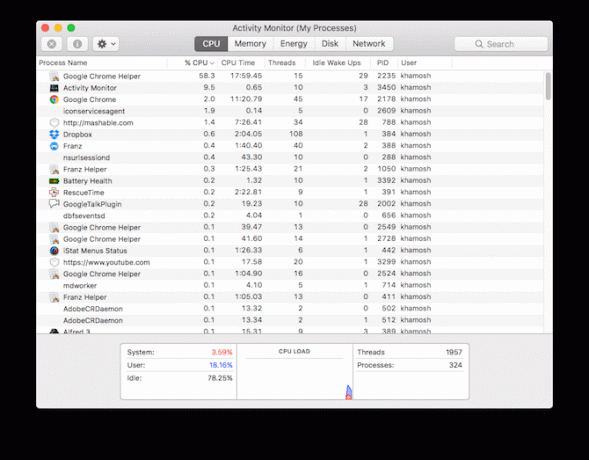
Avaa, jos jokin sovellus on käynyt väärin Activity Monitor (alkaen Sovellukset > apuohjelmia) ja napsauta prosessori välilehti. Täällä näet sovellukset, jotka ovat suurimmat resurssikodat. Jos sovellus vie epätavallisen suuren osan prosessoriprosesseista (yli 70 prosenttia), kaksoisnapsauta sitä ja valitse Lopettaa.
7. Puhdista Mac
Optimoimattoman Mac-tietokoneen käyttäminen 3 ilmaista sovellusta Macin kiintolevytilan analysointiin ja tarkastamiseenMietitkö mihin koko Mac-tallennustilasi on mennyt? Nämä ilmaiset sovellukset antavat sinulle tiedon. Lue lisää on kuin ajaa autoa, joka on kulunut sen huoltopäivämäärän jälkeen. Vaikka macOS hallitsee yleensä melko hyvin omia resurssejaan, roskaa voi silti kehittyä. Ongelman vakavuus riippuu siitä, mitä teet Macillasi.
Jos olet ohjelmoija ja asennat paljon paketteja Mac-tietokoneellesi, sinulla voi olla ongelma vain unohtaaksesi ne rivillä. Joka tapauksessa, kun Mac alkaa huonosti käyttäytyä ja alkaa tyhjentää paljon akkua, se on hyvä tilaisuus kerätä ja puhdistaa Mac.
Voit tehdä tämän käyttämällä muutamaa eri työkalua. Jos sinulla on macOS Sierra, käytä sisäänrakennettua tallennustilan hallintatyökalua Puhdista Mac-tietokoneesi säilytys Sierralla tai käytä vain AutomatoriaHaluatko lisätä käytettävissä olevaa tallennustilaa pilvipalvelun avulla tai ottaa asiat omiin käsiisi, macOS Sierra voi auttaa keventämään kuormaa. Lue lisää tyhjentää valtavia ja merkityksettömiä tiedostoja.
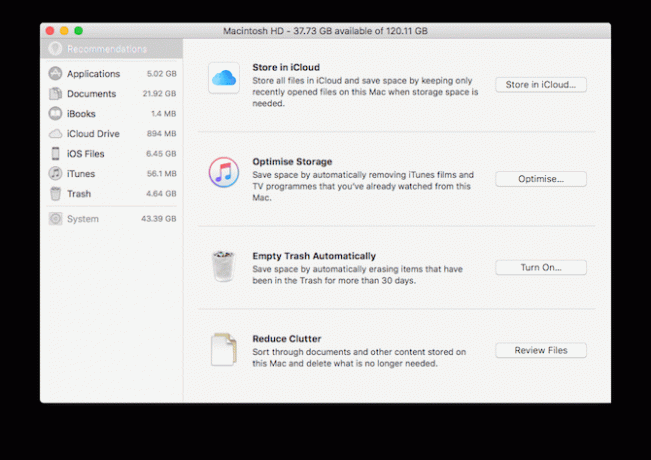
Voit käyttää kolmannen osapuolen sovellusta, kuten CleanMyMac 3 yhtä hyvin. Heillä on ylläpito-osa, joka on omistettu parantamaan Macin suorituskykyä ja akun tilaa.
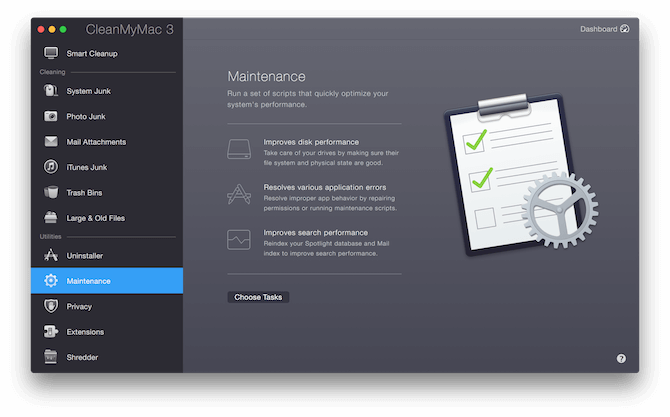
Jos etsit ilmaisia vaihtoehtoja, katso onyksi. Se voi aluksi näyttää pelottavalta, mutta valitse haluamasi asiat ja anna OnyX: n tehdä asiansa (on suositeltavaa varmuuskopioida tärkeät tiedostosi ennen tätä). OnyX ajaa optimointikomentosarjoja käyttöjärjestelmätasolla ja se saattaa vain huolehtia asioista, jotka ovat menneet pieleen, sellaisella tasolla, johon käyttäjät eivät pääse.
8. Poista näppäimistön taustavalo käytöstä
Jos työskentelet rutiininomaisesti pimeässä tai satut vain ottamaan näppäimistön taustavalon käyttöön, sinun kannattaa harkita niiden kytkemistä pois päältä. Voit tehdä sen käyttämällä F5 näppäintä. Vaikka taustavalaistu näppäimistö on hieno ominaisuus MacBooksissa, sen käyttäminen pitkään voi tarkoittaa akun lyhentymistä.
9. Seuraa Macin akun kestoa
Ensimmäinen askel kohti muutosta on tieto. Akun terveys on ilmainen valikkopalkin sovellus, joka seuraa Macin akun kestoa ja tarjoaa sinulle erityisiä teknisiä tietoja, joita macOS ei voi käyttää.
Sovellus antaa sinulle kokonaispisteen akun terveydestä sen nykyisen korkeimman latauskapasiteetin kanssa.

Sovelluksen asentamisen sivuvaikutus on, että se antaa sinulle jopa arvioidun akun jäljellä olevan ajan (erilaisissa olosuhteissa). Omena äskettäin poistanut tämän ominaisuuden Macista koska se lainasi epärealistisia numeroita. Edes akun terveyden suhteen ehdotan, että käytät arviota vain sillä: arviolta.
10. Sammuta Turbo Boost
Turbo Boost on Intel-prosessorien ominaisuus, joka mahdollistaa eräänlaisen ylivaihtelun jopa 11: een asti. Jos käytät modernia Retina MacBookia, Mac tukee tätä ominaisuutta (varmista, että etsit mallisi tekniset tiedot sivulta Applen verkkosivustolta).
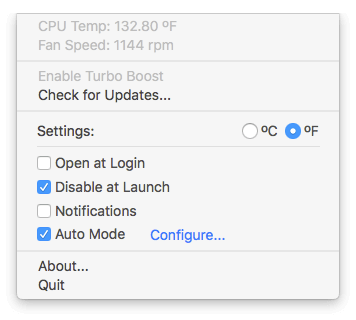
Jos käytät 15-tuumaista MacBook Prota, turbo-tehostuksen poistamisella käytöstä on selvä positiivinen vaikutus akun käyttöikään. Suorittaneet prosessorin intensiiviset tehtävät. Mutta yleisessä käytössä Turbo Boost -sovelluksen poistaminen käytöstä, jopa väliaikaisesti, kun olet vaikeissa olosuhteissa, voi olla suuri apu.
Marco Arment testasi tätä teoriaa sammuttamalla Turbo Boost -sovelluksen hänen 2015-tuumaisella 15-tuumaisella MacBook Prollaan ja huomasi, että akun käyttöikä kasvoi 25 prosenttia. Voit tehdä tämän käyttämällä Turbo Boost -kytkin sovellus.
Viime kädessä se riippuu käytöstäsi
Jos katsot HD-elokuvia kirkkauden ollessa täysin käännettynä tai koodaat videoita, Mac kuolee silti sinulle 3–4 tunnissa. Mutta yleisessä käytössä yllä olevien vinkkien pitäisi auttaa sinua saamaan enemmän mehua ulos nykyisestä koneestasi.
Voit myös yrittää kalibroida MacBookin akun. Se on kuin akun oletuskäyttäytymisen palauttaminen. Lataa MacBook kokonaan, tyhjennä se kokonaan ja lataa sitten uudelleen. Emme myöskään suosittele MacBookin pitämistä aina kytkettynä.
Onko sinulla akkuongelmia Macissa? Mitä toimia olet tekemässä sen parantamiseksi? Jaa kanssamme alla olevissa kommenteissa.
Khamosh Pathak on freelance-tekniikan kirjoittaja ja käyttäjäkokemuksen suunnittelija. Kun hän ei auta ihmisiä hyödyntämään nykyistä tekniikkaansa parhaalla mahdollisella tavalla, hän auttaa asiakkaita suunnittelemaan parempia sovelluksia ja verkkosivustoja. Vapaa-ajallaan löydät hänet katsomassa komediaeroja Netflixissä ja yrittämässä jälleen kerran läpi pitkän kirjan. Hän on @pixeldetektiivinen Twitterissä.